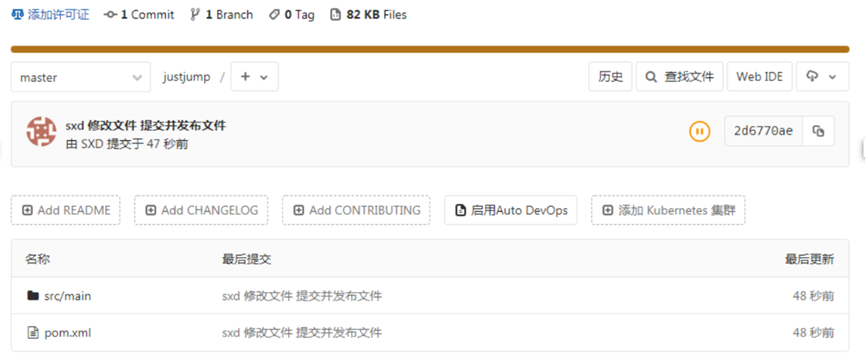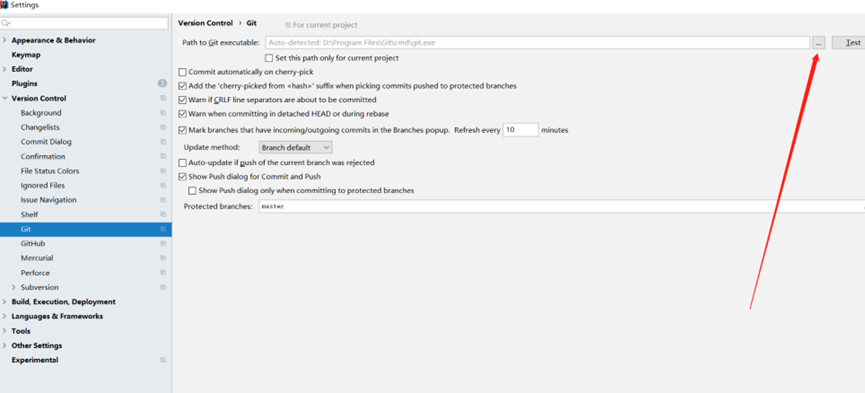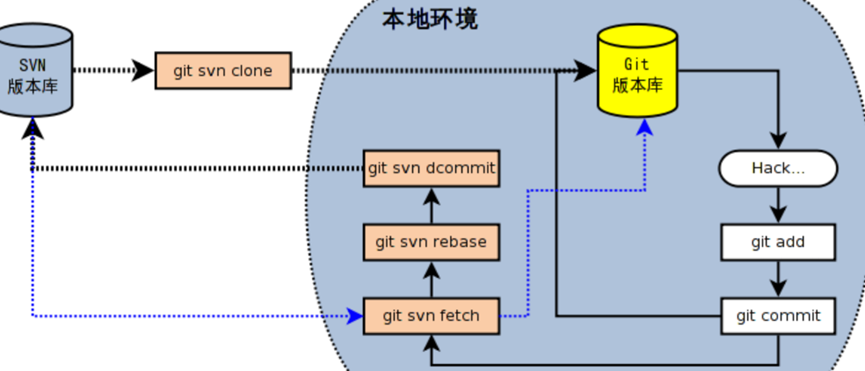GitLab
作为一款流行的Git托管服务,提供了强大的版本控制和团队协作功能。然而,许多团队可能之前使用的是SVN(Subversion)进行代码管理。在这种情况下可以迁移到GitLab。本文就为您介绍“gitlab如何从svn拉取代码 如何将svn项目完整迁移到gitlab”,帮助您顺利完成这一过程。
一、gitlab如何从svn拉取代码
GitLab提供了从SVN拉取代码的功能,能够轻松地将现有的SVN项目导入到GitLab中。
具体操作步骤如下:
准备SVN仓库信息:首先,确保您有SVN仓库的URL,以及访问该仓库所需的如用户名和密码。
创建新的GitLab项目:登录GitLab,选择“新建项目”选项。输入项目名称和描述,确保选择“初始化此项目”选项,这样会自动生成一个空的Git仓库。
使用Git命令导入SVN代码:在本地计算机上,打开终端或命令行工具,使用以下命令从SVN仓库导入代码:
git svn clone
--stdlayout
其中,
是SVN仓库的地址,是您在GitLab中创建的项目名称。该命令会创建一个本地Git仓库并将SVN的代码拉取到本地。
推送代码到GitLab:完成代码导入后,使用以下命令将本地代码推送到GitLab:
git remote add origin
git push -u origin master
是您在GitLab上新建项目后的Git地址。执行完这些命令后,SVN代码就能成功迁移到GitLab中。
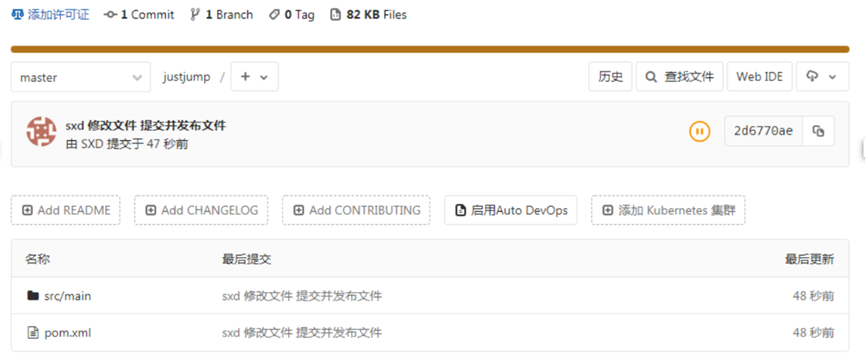
图1:拉取代码
二、如何将svn项目完整迁移到gitlab
完整迁移SVN项目到GitLab不仅仅是拉取代码,还包括维护版本历史和标签。
以下是详细的迁移步骤:
确保SVN仓库的完整性:确保SVN仓库中所有的数据都是最新的,建议在迁移前执行一次SVN的更新操作,以避免遗漏任何更改。
使用git-svn工具:git-svn是Git内置的工具,能够帮助用户从SVN仓库中拉取完整的历史记录和分支信息。使用命令如下:
git svn clone
--stdlayout --no-metadata --prefix=svn/
这个命令将会将SVN的完整历史记录拉取到本地Git仓库中。
创建GitLab项目并推送代码:同样地,登录GitLab创建新项目,接着将本地Git仓库中的所有内容推送到GitLab:
git remote add origin
git push -u origin --all git push -u origin --tags
这些命令将会推送所有的分支和标签,确保迁移后的GitLab项目能够完整反映SVN项目的历史。
验证迁移的结果:迁移完成后,建议检查GitLab项目中的代码、分支和历史记录,确保一切都已成功迁移。
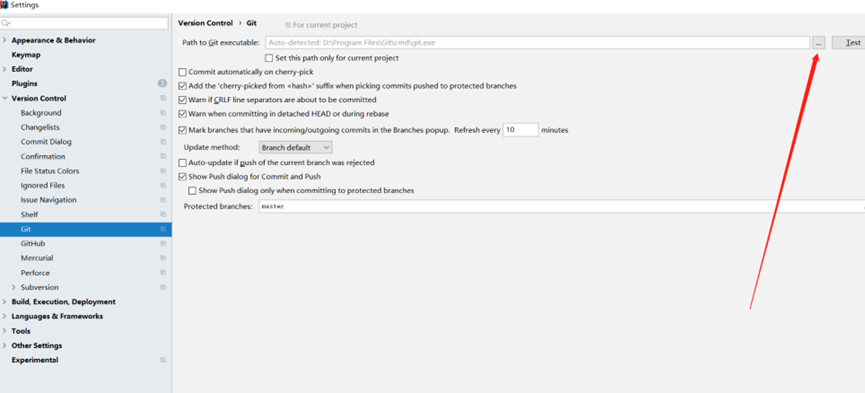
图2:迁移到GitLab
三、Gitlab项目如何克隆到本地
在迁移完成后可能需要将GitLab项目克隆到本地进行开发。
以下是克隆GitLab项目的步骤:
获取项目的Git地址:登录GitLab,进入到您所创建的项目页面,点击“克隆”按钮,可以选择使用HTTP或SSH协议,复制所需的Git地址。
使用Git命令克隆项目:打开终端或命令行工具,使用以下命令将GitLab项目克隆到本地:
git clone
将
替换为您之前复制的项目地址。该命令将会在本地创建一个与GitLab项目相对应的目录。
切换到项目目录:克隆完成后,进入项目目录以便进行后续的开发:
cd
这样,您就可以在本地环境中进行代码编辑和管理。
定期同步更新:可以定期使用git pull命令从GitLab上获取最新的代码,保持本地代码与远程仓库的一致性。
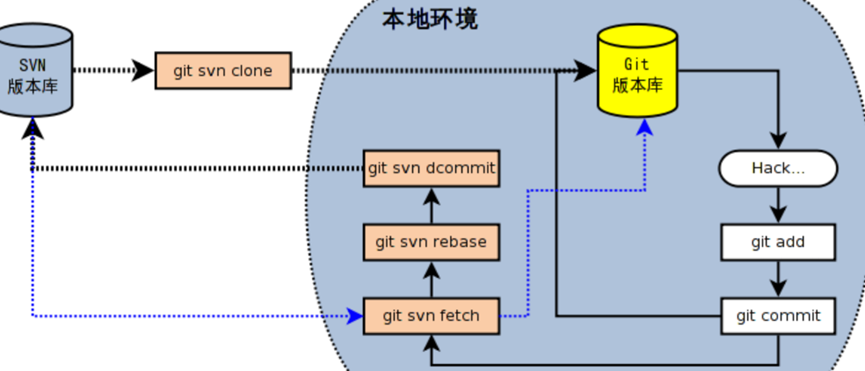
图3:克隆到本地
四、总结
以上就是“gitlab如何从svn拉取代码 如何将svn项目完整迁移到gitlab”的流程,通过上述步骤,不仅能够将SVN项目顺利迁移到GitLab,还能够高效地进行代码管理与协作。